Hướng dẫn tính số ngày giữa hai thời điểm cụ thể trong Google Sheets
Làm thế nào để tính số ngày giữa hai thời điểm cụ thể trong Google Sheets. Hãy đọc bài viết dưới đây mà eLib biên soạn để tìm được câu trả lời chính xác nhất nhé!
Mục lục nội dung
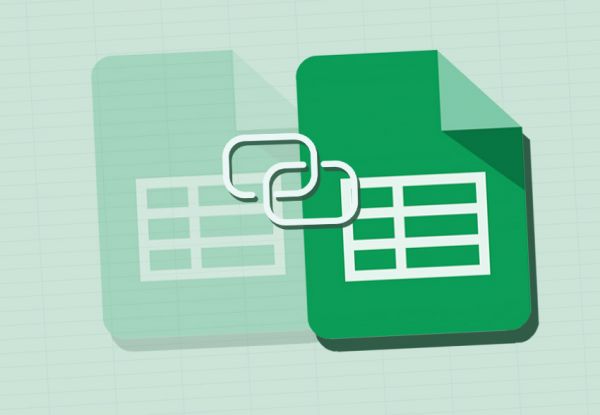
1. Tính số ngày làm việc giữa hai ngày trong Google Sheets
Nếu bạn đang lập timeline để chạy dự án, có lẽ bạn sẽ quan tâm nhiều đến những ngày làm việc. Để tính ngày làm việc, bạn cần loại trừ tất cả các ngày cuối tuần và tất cả các ngày nghỉ trong tuần. Dưới đây là hai hàm được sử dụng để tính số ngày làm việc:
Hàm NETWORKDAYS - Sử dụng chức năng này khi các ngày cuối tuần là Thứ Bảy và Chủ Nhật (bao gồm cả hai).
Hàm NETWORKDAYS.INTL - Sử dụng chức năng này khi những ngày cuối tuần là những ngày không phải thứ bảy và chủ nhật.
Trước tiên, hãy xem cú pháp của NETWORKDAYS trong Google Sheets.
Hàm NETWORKDAYS - Cú pháp & Đối số
= NETWORKDAYS (start_date, end_date, [holiday])
- start_date - một giá trị ngày đại diện cho ngày bắt đầu.
- end_date - một giá trị ngày đại diện cho ngày kết thúc.
- [ngày lễ] - (đây là một đối số tùy chọn) Đối số này chỉ định ngày là ngày nghỉ và cần được loại trừ khi tính ngày làm việc ròng. Đây có thể là ngày lễ cộng đồng/quốc gia. Bạn có thể tạo ngày nghỉ trong phạm vi ô và sử dụng tham chiếu trong đối số, hoặc tạo phạm vi được đặt tên cho các ô này, sau đó sử dụng phạm vi được đặt tên trong công thức.
Hãy xem ví dụ dưới đây khi tính số ngày làm việc giữa 2 thời điểm.
Giả sử bạn có một bộ dữ liệu như sau và bạn muốn tính số ngày làm việc cho mỗi hoạt động (kết quả sẽ loại trừ ngày lễ và thứ bảy / chủ nhật).
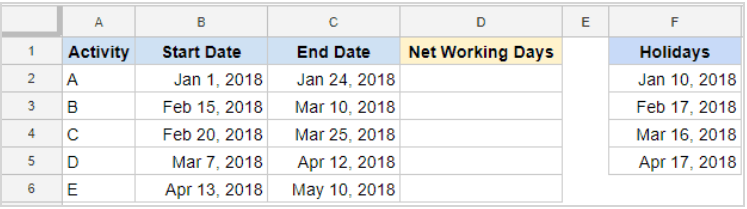
Sử dụng hàm NETWORKDAYS trong Google Sheets để tính toán, công thức sẽ là:
=NETWORKDAYS(B2,C2,$F$2:$F$5)

Trong hầu hết các trường hợp, những ngày cuối tuần là thứ bảy và chủ nhật, nhưng cũng sẽ có một số ngoại lệ. Ví dụ, ở một số quốc gia, những ngày cuối tuần là thứ Sáu và thứ Bảy, và trong một số công việc, bạn có thể có một ngày thứ Bảy làm việc và chỉ có Chủ Nhật là ngày nghỉ cuối tuần.
Trong những trường hợp như vậy, bạn cần sử dụng hàm NETWORKDAYS.INTL. Mấu chốt của hàm này là:
Hàm NETWORKDAYS.INTL - Cú pháp & Đối số
NETWORKDAYS.INTL là viết tắt của chức năng Networkday International.
= NETWORKDAYS.INTL(start_date, end_date,[weekend], [holiday])
Start_date - một giá trị ngày đại diện cho ngày bắt đầu.
End_date - một giá trị ngày đại diện cho ngày kết thúc.
[cuối tuần] - (Tùy chọn) Tại đây, bạn có thể chỉ định cuối tuần. Có hai cách bạn có thể chỉ định cuối tuần. Nó có thể là một chuỗi số hoặc một giá trị số. Nếu bạn bỏ qua điều này, thứ bảy và chủ nhật được coi là cuối tuần.
- Sử dụng Chuỗi số - trong hàm này, bảy ngày được biểu thị bằng bảy số (mỗi số là 0 hoặc 1). Một số “0” có nghĩa là một ngày làm việc, một số “1” và có nghĩa là một ngày không làm việc. Vì vậy, chuỗi trong một tuần với Thứ Bảy và Chủ Nhật là cuối tuần (ngày không làm việc) sẽ là 00 00011011, trong đó số đầu tiên đại diện cho Thứ Hai, thứ hai đại diện cho Thứ Ba, v.v.
-
Sử dụng Con số - số 1 đại diện cho Thứ Bảy và Chủ Nhật là cuối tuần, số 2 đại diện cho Chủ Nhật và Thứ Hai và cuối tuần như vậy. Bạn có thể sử dụng các con số từ 1 đến 7 cho tất cả các kết hợp của 2 ngày cuối tuần liên tiếp. Nếu bạn chỉ có một ngày duy nhất là ngày cuối tuần, hãy sử dụng các số từ 11 đến 17. 11 có nghĩa là chỉ chủ nhật là cuối tuần, 12 có nghĩa là chỉ thứ hai là cuối tuần và cứ thế.
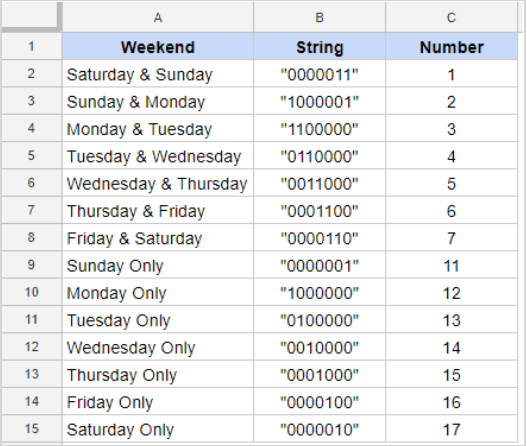
[ngày lễ] - (đây là một đối số tùy chọn) Đối số này chỉ định ngày là ngày nghỉ và cần được loại trừ khi tính ngày làm việc ròng. Đây có thể là ngày lễ cộng đồng/quốc gia. Bạn có thể tạo ngày nghỉ trong phạm vi ô và sử dụng tham chiếu trong đối số, hoặc tạo phạm vi được đặt tên cho các ô này, sau đó sử dụng phạm vi được đặt tên trong công thức.
Bây giờ hãy xem một ví dụ mà chúng ta cần tính số ngày làm việc giữa hai ngày và ngày cuối tuần là Thứ Sáu và Thứ Bảy.
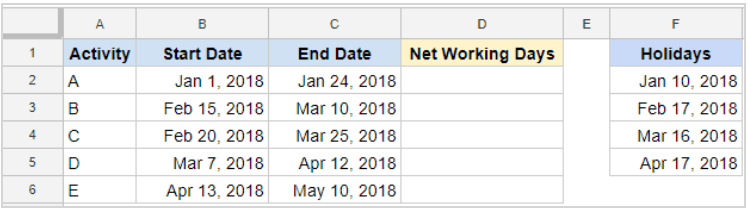
Dưới đây là công thức để tính toán trong trường hợp này:
=NETWORKDAYS.INTL (B2,C2,7,$F$2:$F$5)
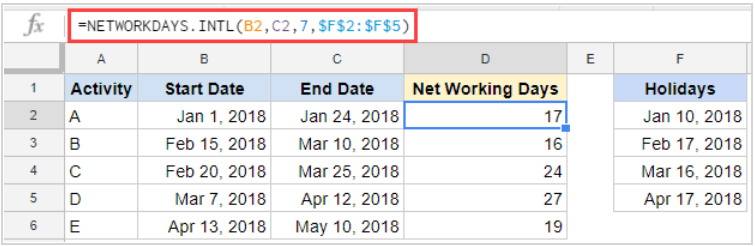
Lưu ý rằng đối số thứ ba của công thức là 7, là số đại diện cho thứ Sáu, thứ Bảy và là ngày cuối tuần.
Nếu bạn muốn sử dụng phương pháp chuỗi chỉ định cuối tuần, bạn có thể sử dụng công thức dưới đây và nó sẽ cho kết quả tương tự:
=NETWORKDAYS.INTL(B2,C2,"0000110",$F$2:$F$5)
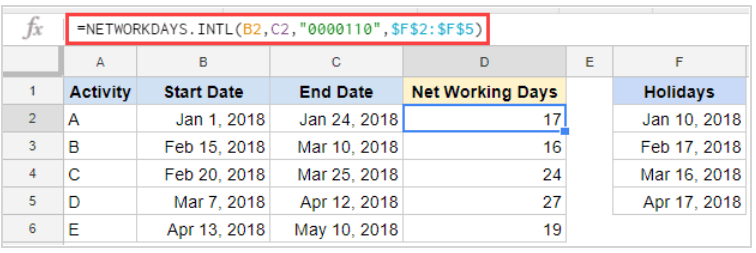
Hãy nhớ số 0 trong chuỗi số sẽ biểu thị cho một ngày làm việc và số 1 đại diện cho một ngày không làm việc. Ngày 0000110 có nghĩa là Thứ Sáu và Thứ Bảy là những ngày không làm việc.
2. Tính số ngày cuối tuần giữa hai thời điểm trong Google Sheets
Để tính số ngày cuối tuần giữa hai thời điểm, chúng ta có thể sử dụng hàm NETWORKDAYS cùng với hàm DAYS.
Giả sử bạn có bộ dữ liệu như hình dưới đây:
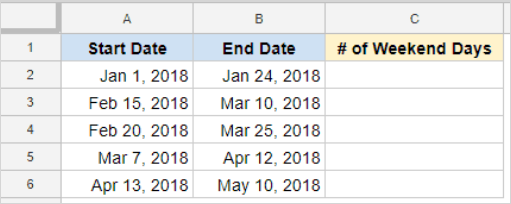
Dưới đây là công thức sẽ giúp bạn tính tổng số ngày cuối tuần giữa hai thời điểm:
=DAYS(B2,A2)+1-NETWORKDAYS(A2,B2)
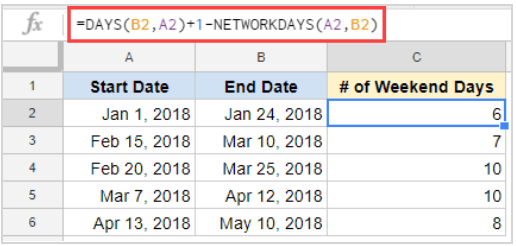
Lưu ý rằng trong giả định này: những ngày cuối tuần là thứ bảy và chủ nhật. Trong trường hợp bạn muốn tính toán cho những ngày không phải thứ bảy và chủ nhật, hãy sử dụng hàm NETWORKDAYS.INTL.
3. Tính tổng số ngày giữa 2 thời điểm
Giả sử bạn có 2 thời điểm như dưới đây:
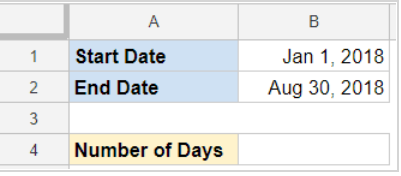
Cách dễ nhất để tính số ngày trong trường hợp này là lấy ngày bắt đầu trừ ngày kết thúc.
Dưới đây là công thức:
=B2-B1
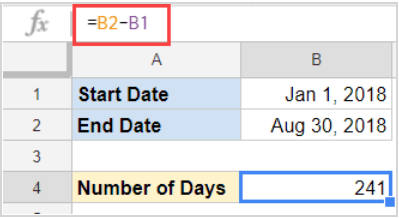
Một cách khác là sử dụng hàm DAYS. Dưới đây là công thức cũng sẽ cho kết quả tương tự:
=DAYS(B2,B1)
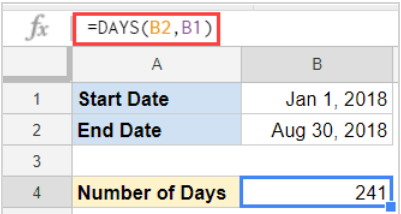
Lưu ý rằng kết quả ở đây sẽ không bao gồm cả ngày bắt đầu và ngày kết thúc trong tính toán. Ví dụ: nếu ngày bắt đầu là ngày 1 tháng 1 năm 2018 và ngày kết thúc là ngày 2 tháng 1 năm 2018, kết quả sẽ là 1.
Nếu bạn muốn cả ngày bắt đầu và ngày kết thúc được bao gồm trong kết quả, bạn cần cộng thêm 1 vào kết quả nhận được.
4. Tính số Thứ Hai giữa hai thời điểm
Đôi khi, để lên lịch các lớp học cho sinh viên hoặc lên timeline cho dự án, bạn có thể muốn biết chính xác có bao nhiêu thứ Hai, hoặc thứ Ba, hoặc bất kỳ ngày cụ thể nào khác có giữa 2 thời điểm.
Bạn có thể sử dụng hàm NETWORKDAYS.INTL để lấy số lượng của bất kỳ ngày cụ thể nào trong Google Sheets. Mẹo ở đây là chỉ định thứ Hai là ngày làm việc và tất cả các ngày còn lại là ngày không làm việc.
Dưới đây là công thức:
=NETWORKDAYS.INTL(A2,B2,"0111111")
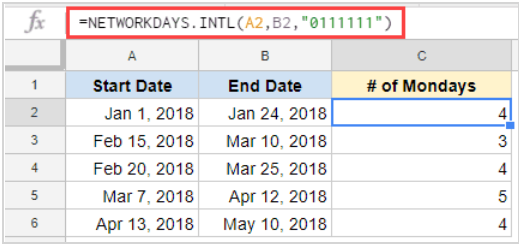
Lưu ý rằng chuỗi được sử dụng trong công thức là Số 01111111. Chuỗi này có nghĩa là Thứ Hai là một ngày làm việc và tất cả các ngày khác là những ngày không làm việc. Do đó công thức này chỉ trả về số ngày là Thứ Hai.
Bạn có thể sử dụng cùng một cách như vậy để tìm số lượng của bất kỳ ngày trong tuần hoặc kết hợp các ngày trong tuần khác. Một tình huống khác là khi bạn muốn tính số ngày làm việc trong một công việc bán thời gian (trong đó chỉ làm việc vào thứ Hai và thứ Tư).
Hi vọng với hướng dẫn trên, bạn sẽ dễ dàng tính toán số ngày giữa hai thời điểm khi làm việc trên Google Sheet. Nếu thấy hay và có ích, bạn hãy chia sẻ cho nhiều người cùng biết nhé. Chúc bạn thực hiện thao tác thành công!
Tham khảo thêm
- doc Hướng dẫn tính giá trị tuyệt đối trong Google Sheets một cách nhanh chóng nhất
- doc Hướng dẫn cách tạo biểu đồ động và tách văn bản thành cột trong Google Sheets
- doc Hướng dẫn cách chuyển đổi Google Sheets sang Excel và ngược lại một cách nhanh chóng nhất
- doc Hướng dẫn cách hiển thị công thức và sửa các lỗi công thức phổ biến trong Google Sheets
- doc Sử dụng hàm Filter trong Google Sheets
- doc Tổng hợp các phím tắt thông dụng trên Google Sheets
- doc Hướng dẫn sao chép định dạng có điều kiện trong Google Sheets một cách nhanh chóng nhất
- doc Hướng dẫn cách tạo biểu đồ tần suất cùng đường phân phối chuẩn và tạo biểu đồ đường trong Google Sheets
- doc Hướng dẫn chi tiết cách sử dụng hàm truy vấn trong Google Sheets
- doc Hướng dẫn xếp dữ liệu theo nhiều cột và căn chỉnh độ rộng của cột trong Google Sheets
- doc Hướng dẫn chi tiết cách kiểm tra ai đang truy cập bảng tính trong Google Sheets của bạn
- doc Hướng dẫn chi tiết cách sử dụng công thức chia số liệu trong Google Sheets
- doc Hướng dẫn vẽ biểu đồ tròn và biểu đồ thanh cột trên GooGle Sheets
- doc Hướng dẫn cách di chuyển trên Google Sheets nhanh chóng nhất
- doc Hướng dẫn sử dụng phép trừ trong Google Sheets
- doc Hướng dẫn cách phóng to và thu nhỏ và tạo thư mục trong Google Sheets
- doc Hướng dẫn lọc dữ liệu theo thời gian trong Google Sheets nhanh chóng nhất
- doc Hướng dẫn xóa hàng trống trong Google Sheets
- doc Hướng dẫn tô màu xen kẽ giữa các hàng và cách di chuyển các trang tính của Google Sheets
- doc Hướng dẫn một số thủ thuật Google Sheets cho người mới bắt đầu
- doc Hướng dẫn chèn hàng trong Google Sheets
